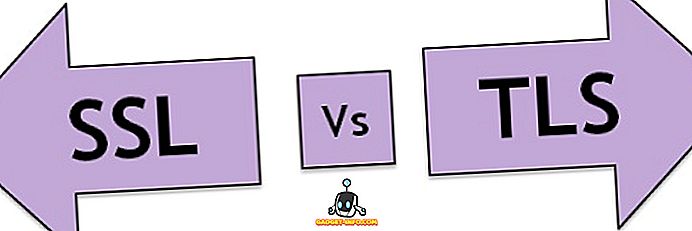أستخدم Gmail على جهازي iPhone و iPad منذ فترة طويلة الآن وأنا أضبطه بالطريقة التي أريدها تمامًا. هناك صديقان لديهما إعداد Gmail أيضًا ، ولكنهما لم يدرك تمامًا كيفية عمل Gmail و IMAP و iOS معًا عند إدارة البريد الإلكتروني.
سؤال واحد أحصل عليه دائمًا هو ماذا يحدث عندما أحذف بريدًا إلكترونيًا على iPad أو iPhone؟ هل سيتم اختفاء البريد الإلكتروني إلى الأبد من الخادم؟ هل يمكنني استعادتها إذا احتجت لذلك؟ في هذه المقالة ، سأوضح بدقة كيفية عمل Gmail و IMAP مع نظام iOS على جهاز iPad و iPhone حتى تفهم ما يحدث.
قبل البدء ، أريد أيضًا توضيح الطريقتين اللتين يمكنك استخدامهما للوصول إلى Gmail من جهاز iPhone أو iPad. الطريقة الأولى هي إعداد Gmail في تطبيق البريد الذي يتم تثبيته على جهاز iPhone / iPad. والطريقة الأخرى هي تنزيل تطبيق Gmail الرسمي لأجهزة iPhone و iPad. تختلف نتائج حذف البريد الإلكتروني بطريقتين. لذلك سوف أشرح ذلك أيضا.
فهم Gmail كل مجلد البريد
أول شيء يجب فهمه هو مجلد Gmail All Mail . هذا هو في العمق قبض على كل مجلد يحتوي على جميع رسائل البريد الإلكتروني بغض النظر عن ما إذا كنت قد تلقيته أو أرسلته أو ما هو تصنيفه. بخلاف البريد الإلكتروني غير المرغوب فيه والبريد الإلكتروني في المهملات ، فإنه يحتوي على كل رسائل البريد الإلكتروني الأخرى الممكنة في حساب Gmail الخاص بك.
الآن ، عند الانتقال إلى واجهة Gmail على الويب وحذف بريد إلكتروني ، فإنه ينتقل إلى المهملات . يمكنك أيضًا النقر فوق رمز المجلد والذي سيؤدي إلى أرشفة البريد الإلكتروني ، مما يعني أنه سيتم نقله ببساطة إلى مجلد "كل البريد".

الآن دعونا نتحدث عن كيفية عمل كل شيء عند استخدام IMAP وإضافة حساب Gmail إلى جهاز iPhone أو iPad.
IMAP وحذف رسائل Gmail الإلكترونية
افتراضيًا ، إذا كنت تستخدم تطبيق Mail على جهاز iPhone أو iPad وانتقلت إلى "حذف" رسالة إلكترونية أو حتى النقر على رمز المهملات ، فسيتم أرشفة الرسالة فعليًا. ويمكنك أن ترى أنه عند التمرير على بريد إلكتروني ، يظهر رمز الأرشيف ، وهو مربع أزرق.
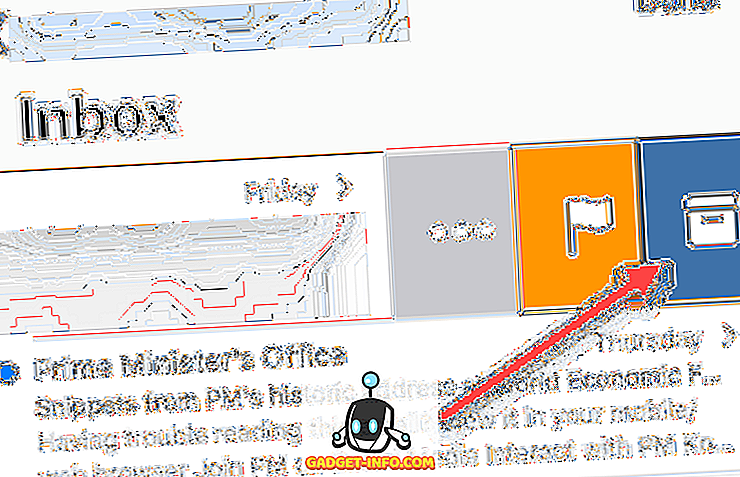
وهذا يعني أن الخادم سيحتفظ بنسخة من البريد الإلكتروني في مجلد "كل البريد" وإزالته من البريد الوارد وأي تصنيفات. يتم تعيين هذا بشكل افتراضي لأنه يسمح لك باستعادة البريد الإلكتروني إذا اكتشفت لاحقًا أنك تحتاج إليه حقًا.
ومع ذلك ، إذا كان هناك شيء تريد إزالته تمامًا ، فسيلزمك الانتقال إلى مجلد "كل البريد" في Gmail وحذفه من هناك يدويًا. الخيار الآخر هو الانتقال إلى الإعدادات على جهاز iPhone أو iPad وتغيير كيفية عمل التمرير السريع. انتقل إلى الإعدادات ، ثم انقر على الحسابات وكلمات المرور ، وليس على البريد.
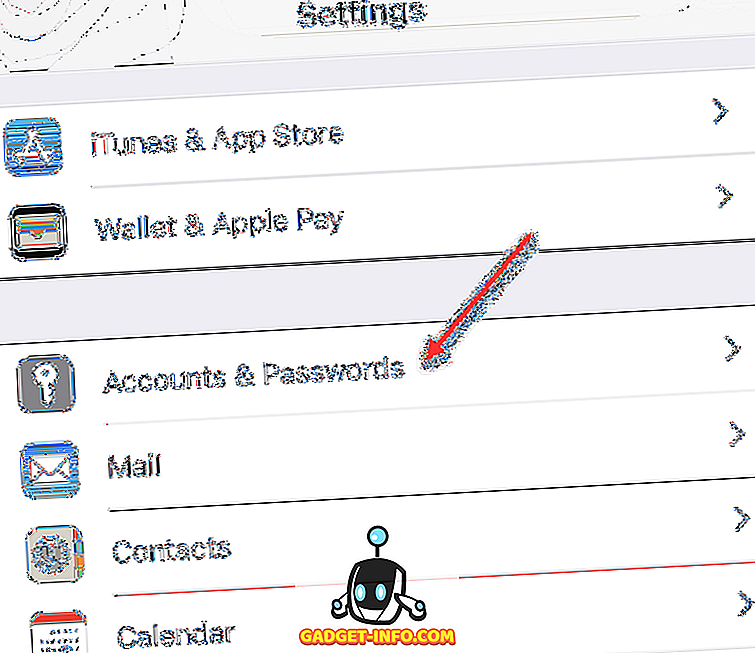
بعد ذلك ، سترى قائمة بجميع الحسابات التي تمت إضافتها إلى هاتفك. اختر الشخص الذي ترغب في تحريره. تجدر الإشارة إلى أنه يمكن تغيير ميزة التمرير على أساس كل حساب على حدة.
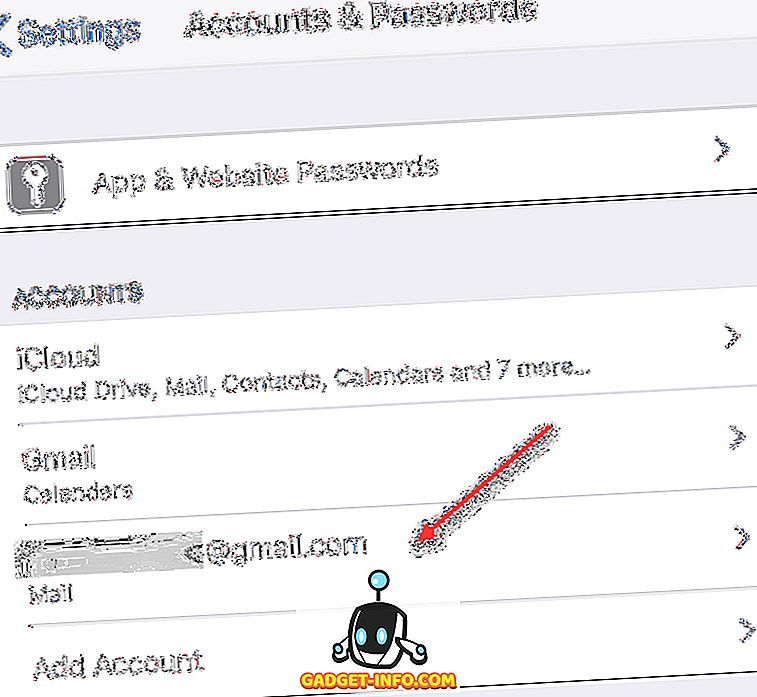
أعلاه ، اخترت حساب Gmail الثاني الذي أستخدمه على iPhone. ستحصل الآن على بعض الخيارات لتشغيل البريد أو جهات الاتصال أو التقاويم أو الملاحظات أو إيقافها. يمكنك تركها كما هي الآن. المضي قدما والاستفادة من خط الحساب نحو الأعلى.
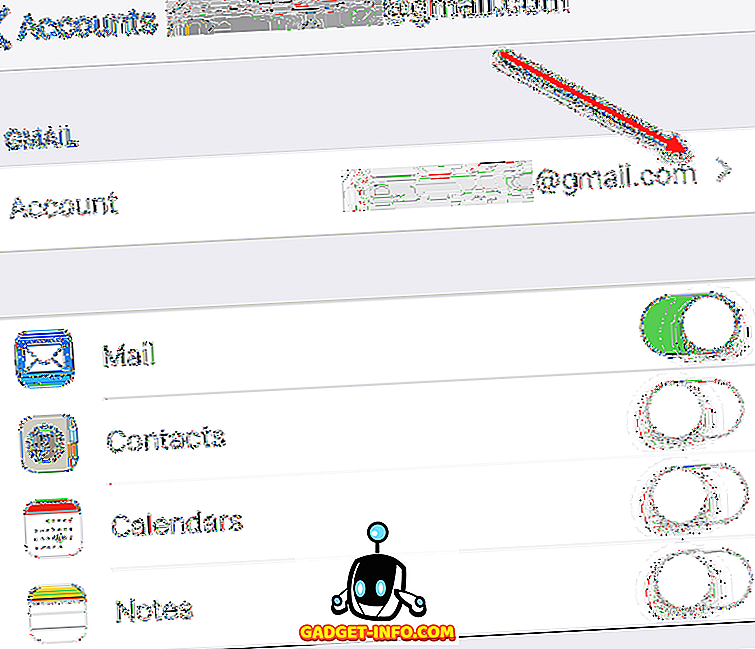
ستحصل الآن على مزيد من المعلومات حول حساب البريد الإلكتروني ، ولكننا نحتاج إلى النقر على خيارات متقدمة في الأسفل.
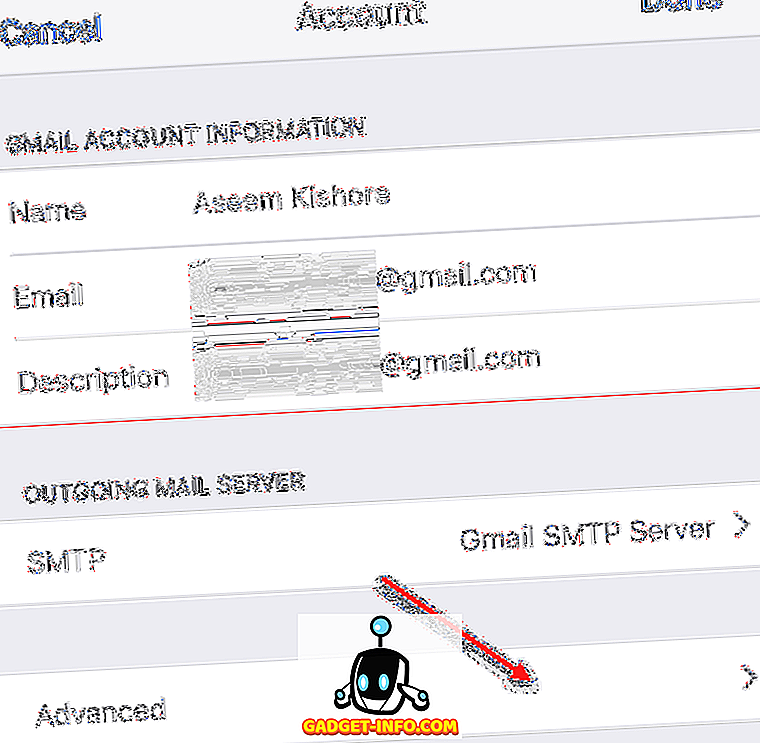
أخيرًا ، بعد كل هذا التنصل ، نصل إلى الشاشة حيث يمكننا بالفعل تغيير طريقة عمل التمرير وما المجلدات التي سيتم استخدامها لصندوق البريد المحذوف ولصندوق البريد المؤرشف.

في الجزء السفلي ، إذا كنت تريد أن ينتقل البريد الإلكتروني إلى صندوق البريد المحذوف ، فما عليك سوى النقر عليه بدلاً من صندوق البريد في الأرشيف. في الجزء العلوي ، يمكنك اختيار المجلد في Gmail الذي يتوافق مع المجلد المعيّن في تطبيق البريد. بشكل افتراضي ، سيتم نقل " صندوق البريد المحذوف" إلى مجلد " سلة المهملات" في Gmail وسيتم نقل " علبة بريد الأرشيف" إلى مجلد "Gmail Mail Mail" .
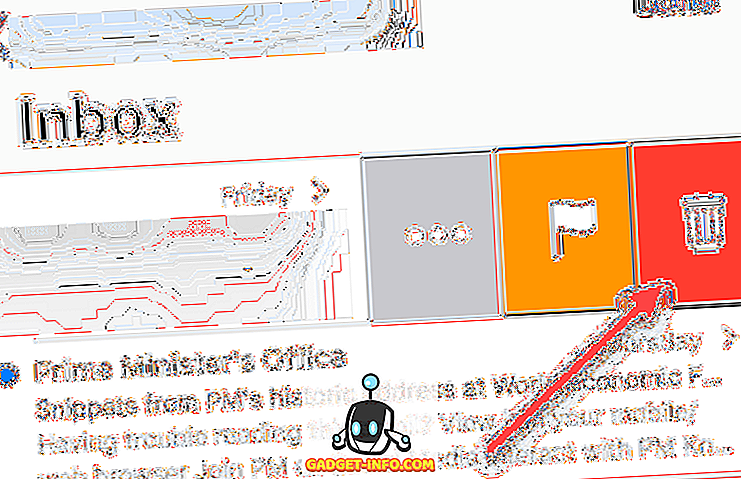
الآن عند التمرير السريع ، يتم نقله إلى مجلد المهملات وسترى أنه قد تغير الرمز أيضًا إلى سلة المهملات. إنه يشبه مجلد سلة المحذوفات على جهاز الكمبيوتر الخاص بك. لا يزال بإمكانك استرداد رسائل البريد الإلكتروني من مجلد المهملات ، ولكن لديك 30 يومًا فقط. بعد ذلك ، يتم حذف أي شيء مضى عليه أكثر من 30 يومًا نهائيًا. مرة أخرى ، سيتعين عليك الانتقال يدويًا إلى مجلد المهملات لحذفه نهائيًا إذا كنت تريد أن يكون أسرع من 30 يومًا.
تطبيق Gmail على iPhone / iPad
أخيرًا ، إذا كان لديك تطبيق Gmail مثبتًا على جهاز iPhone أو iPad ، فسيعمل مثلما يفعل عند زيارة Gmail في متصفحك. سيؤدي النقر على أيقونة المهملات إلى إرسال البريد الإلكتروني إلى مجلد المهملات على الخادم.
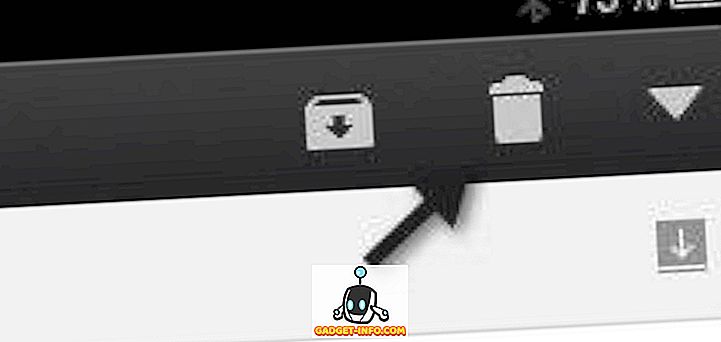
لذلك نأمل أن يوضح كيف سيؤدي حذف رسائل البريد الإلكتروني التي لا يؤثر فيها سوى جهاز iPhone و iPad على البريد الإلكتروني على الخادم. تذكر أن هذا هو IMAP. إذا كنت تستخدم POP ، فلن يؤدي حذف البريد الإلكتروني إلا إلى حذفها محليًا ، وليس على الخادم. من الأفضل استخدام IMAP ومعظم عملاء البريد الإلكتروني وخوادم البريد الإلكتروني يدعمونه. تحقق من مشاركتي حول كيفية إعداد Gmail في Outlook. استمتع!